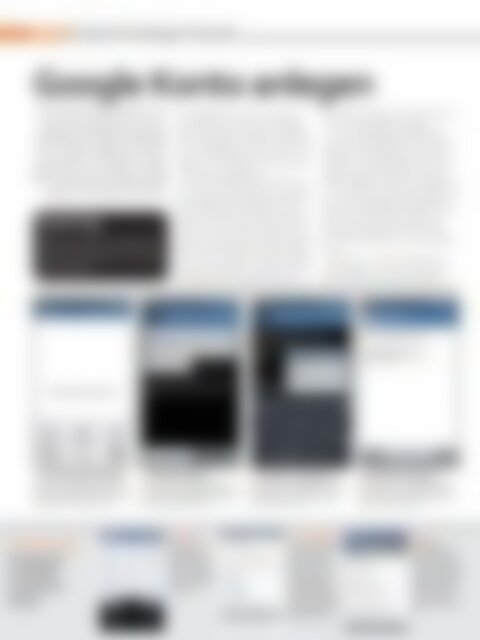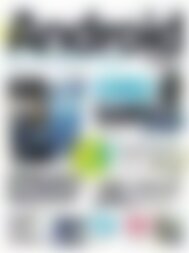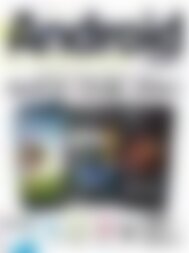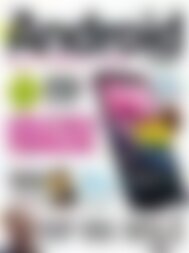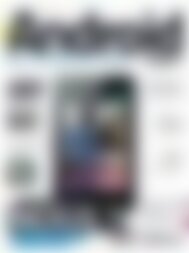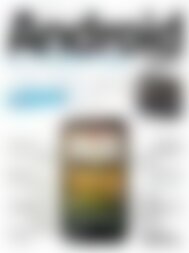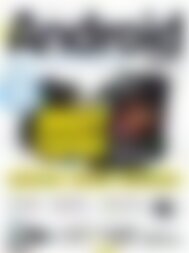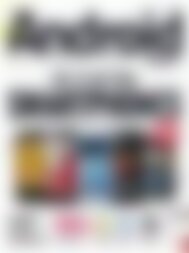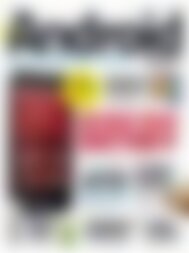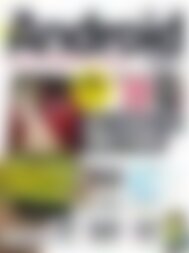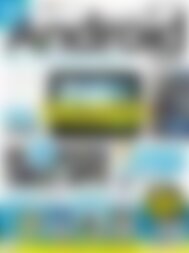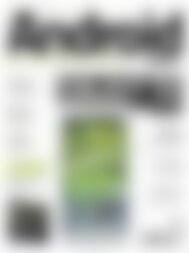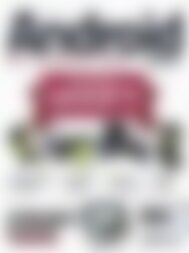Android Magazin Die Viren kommen (Vorschau)
Erfolgreiche ePaper selbst erstellen
Machen Sie aus Ihren PDF Publikationen ein blätterbares Flipbook mit unserer einzigartigen Google optimierten e-Paper Software.
TIPPS <strong>Android</strong> Einsteiger-Tutorials<br />
Google Konto anlegen<br />
Für die Kommunikation zwischen<br />
Smartphone und verschiedenen<br />
Online-<strong>Die</strong>nsten<br />
ist in vielen Fällen ein Google-Konto<br />
zumindest vorteilhaft.<br />
Sie können dieses direkt<br />
über Ihr Handy einrichten.<br />
Quick-Tipp:<br />
Wenn es Ihnen zu mühsam ist, ein Konto auf dem<br />
Smartphone anzulegen, können Sie dies auch am<br />
PC unter http://mail.google.com tun und sich damit<br />
via Handy anmelden.<br />
Ein Google-Konto ist zwar für den regulären<br />
Betrieb nicht zwingend notwendig,<br />
aber für einige Anwendungen und <strong>Die</strong>nste<br />
ist es unabdingbar. Auch der <strong>Android</strong>-Market<br />
von Google greift darauf zurück – nicht<br />
zuletzt, um Ihr Handy für eine Kompatibilitätsprüfung<br />
zu identifizieren.<br />
Sie können beliebig viele Konten anlegen.<br />
Hierfür starten Sie auf dem Handy die<br />
App Google-Mail. Betätigen Sie anschließend<br />
die Menü-Taste und tippen Sie auf<br />
„Konten“. Eine Liste eventuell vorhandener<br />
Konten erscheint. Wenn Sie dieses Procedere<br />
zum ersten Mal durchführen, ist diese<br />
natürlich leer. Tippen Sie auf die Schaltfläche<br />
„Konto hinzufügen“. Sollten Sie bereits<br />
über ein Google-Konto verfügen (etwa für<br />
Ihre E-Mails am Computer), können Sie<br />
sich darüber anmelden. Ansonsten tippen<br />
Sie auf die Schaltfläche „Erstellen“.<br />
In der nachfolgenden Eingabemaske<br />
müssen Sie die geforderten Informationen<br />
eingeben. Der Nutzername muss eindeutig<br />
sein. Ist der eingegebene Name schon<br />
vergeben, werden Sie wieder zurück gepfiffen.<br />
Außerdem müssen Sie ein Passwort<br />
von mindestens acht Zeichen festlegen und<br />
können eine Sicherheitsrückfrage nebst sekundärer<br />
E-Mail-Adresse festlegen. Dann<br />
fehlt nur noch die Zustimmung zu den<br />
Geschäftsbedingungen sowie der Captcha-Code<br />
und fertig ist Ihr neues Google-<br />
Konto.<br />
<strong>Die</strong>ses ist nun in der oben genannten<br />
Liste verfügbar und kann auch als zusätzlicher<br />
E-Mail-Account genutzt werden.<br />
1 <strong>Die</strong> Kontoverwaltung<br />
Im Menü von Google-Mail nden Sie den<br />
Zugri auf Ihre Google-Konten. <strong>Die</strong>se können<br />
Sie dort verwalten, Sie können dort aber auch<br />
nach Belieben neue Konten anlegen.<br />
2 Ihr Name bitte...<br />
Unabdingbar ist die Angabe Ihres vollen<br />
Namens sowie ein eindeutiger Benutzername.<br />
Ist dieser bereits vergeben, erhalten Sie eine<br />
entsprechende Fehlermeldung.<br />
3 Passwort vergessen?<br />
Es ist bestimmt kein Fehler, eine geheime<br />
Frage nebst Antwort festzulegen. Auf diese<br />
Weise können Sie Ihr verloren gegangenes<br />
Passwort wieder anfordern.<br />
4 Es kann los gehen!<br />
Sobald Sie das Konto-Setup abgeschlossen<br />
haben, nden Sie Ihr neues Google-Konto in<br />
der Liste wieder und können ab sofort darauf<br />
zugreifen und damit arbeiten.<br />
Quick-Guide:<br />
Facebook-<br />
Kontakte<br />
synchronisieren<br />
Einstellungen<br />
Önen Sie die<br />
Facebook-App und<br />
tippen Sie auf die<br />
Menü-Taste. Wählen<br />
Sie danach „Einstellungen“<br />
um zu der gewünschten<br />
Funktion<br />
zu gelangen.<br />
Andere Einstellungen<br />
Um in das richtige Menü<br />
zu gelangen, scrollen<br />
Sie nach unten und<br />
tippen auf „Kontakte<br />
synchronisieren“. <strong>Die</strong><br />
Synchronisation von<br />
Facebook-Kontakten<br />
mit Telefonkontakten<br />
bedeutet, dass Informationen<br />
(z.B. Prolbilder)<br />
Ihren Telefonkontakten<br />
beigefügt werden.<br />
Anhang<br />
Hier können Sie<br />
entscheiden, ob Sie<br />
Informationen aller Facebook-Kontakte<br />
oder<br />
nur Daten von bereits in<br />
den Telefon-Kontakten<br />
enthaltenen Freunden<br />
auf Ihr Smartphone<br />
laden wollen. Klicken<br />
Sie zur Bestätigung auf<br />
„OK“.<br />
70 <strong>Android</strong> <strong>Magazin</strong> Nov/Dez 2011